Si vous avez un Mac, vous n'avez pas besoin de télécharger un éditeur HTML pour écrire ou modifier le code HTML d'une page Web. Le programme TextEdit est livré avec tous les ordinateurs Mac. Avec lui, et une connaissance du HTML, vous pouvez écrire et éditer HTML code.
TextEdit, qui fonctionne par défaut avec des fichiers au format de texte enrichi, doit être en mode texte brut pour écrire ou modifier du code HTML.
Si vous utilisez TextEdit en mode texte enrichi et enregistrez un document HTML avec le .html extension de fichier lorsque vous ouvrez ce fichier dans un navigateur Internet, vous voyez le code HTML, ce qui n'est pas ce que vous voulez.
Pour modifier la façon dont le fichier HTML s'affiche dans le navigateur, vous remplacez TextEdit par le paramètre de texte brut. Vous pouvez le faire à la volée ou modifier définitivement les préférences si vous envisagez d'utiliser TextEdit comme éditeur de code à temps plein.
Créer un fichier HTML dans TextEdit
Si vous ne travaillez qu'occasionnellement sur
Fichiers HTML, vous pouvez effectuer la modification en texte brut pour un seul document.-
Ouvrez l'application TextEdit sur votre Mac. Sélectionner Fichier > Nouveau à partir de la barre de menus.
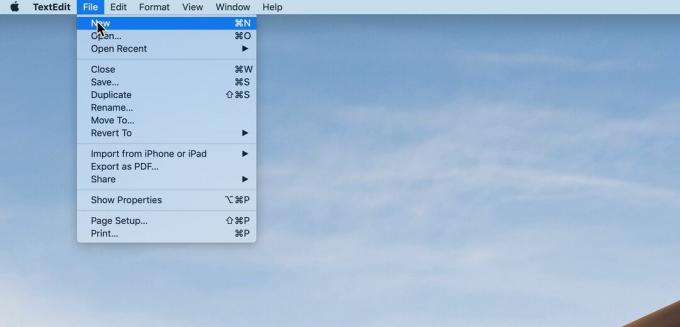
Fil de vie -
Sélectionner Format dans la barre de menu et cliquez sur Faire du texte brut. Confirmez la sélection de texte brut dans la fenêtre qui s'ouvre en cliquant sur D'ACCORD.
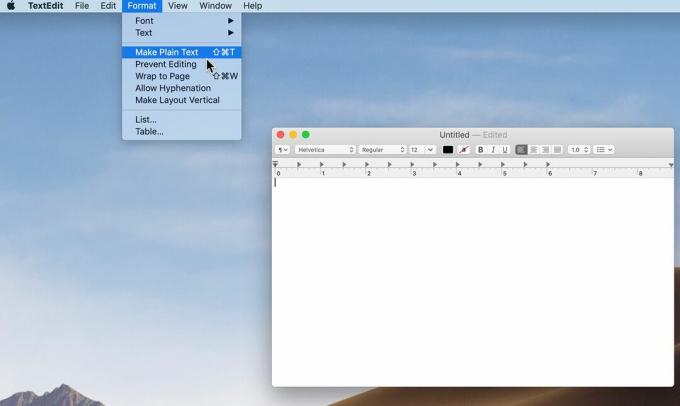
Fil de vie -
Entrez le code HTML. Par example:
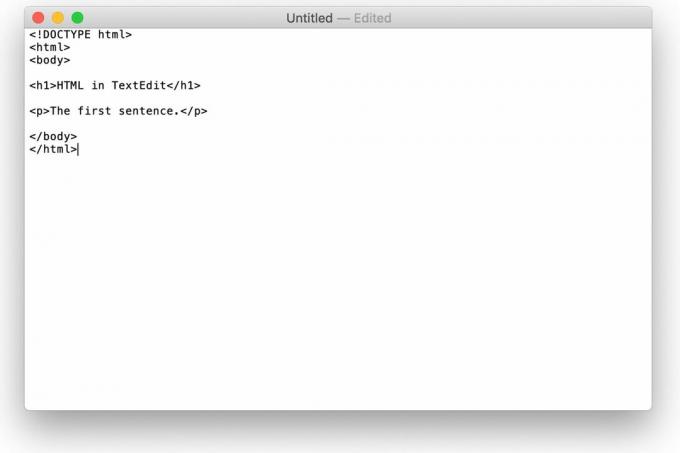
Fil de vie -
Cliquez sur Déposer > Sauvegarder. Tapez un nom pour le fichier avec une extension .html et choisissez un emplacement pour enregistrer le fichier.

Fil de vie -
Cliquez sur Sauvegarder. Confirmez que vous souhaitez utiliser le .html extension dans l'écran qui s'ouvre.
Testez votre travail en faisant glisser le fichier enregistré sur un navigateur. Il devrait s'afficher exactement comme vous le verrez lorsque vous le publierez sur le Web. Le fichier d'exemple glissé sur n'importe quel navigateur devrait ressembler à ceci:
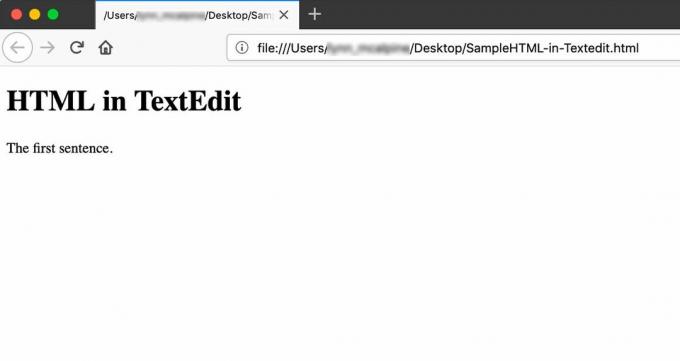
Fil de vie Demander à TextEdit d'ouvrir HTML en HTML
Si vous constatez des problèmes avec votre fichier, rouvrez-le dans TextEdit et apportez les modifications nécessaires. Si vous l'ouvrez dans TextEdit et que vous ne voyez pas le code HTML, vous devez modifier une autre préférence. Vous n'avez besoin de le faire qu'une seule fois.
-
Aller à TexteModifier > Préférences.

Fil de vie -
Clique le Ouvrir et enregistrer languette.
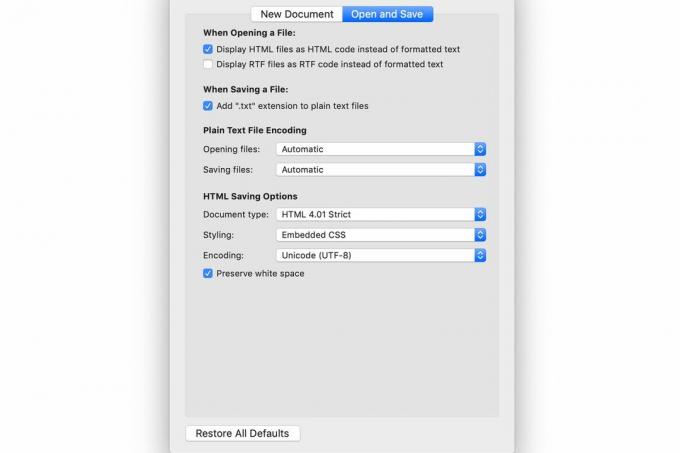
Fil de vie Cochez la case à côté de Afficher les fichiers HTML sous forme de code HTML au lieu de texte formaté. Si vous utilisez une version de macOS antérieure à 10.7, cette option est appelée Ignorer les commandes de texte enrichi dans les pages HTML.
Modification du paramètre par défaut TextEdit en texte brut
Si vous envisagez de modifier de nombreux fichiers HTML avec TextEdit, vous préférerez peut-être faire du format texte brut l'option par défaut. Pour ce faire, rendez-vous sur TexteModifier > Préférences et ouvrez le Nouveau document languette. Cliquez sur le bouton à côté de Texte brut.